I den stadig utviklende verden av AI-generert kunst, er Midjourney en bemerkelsesverdig aktør. Dette programmet lar deg lage imponerende bilder ved hjelp av enkle tekstkommandoer. Etter lanseringen av Midjourney har det imidlertid vært endringer når det gjelder tilgjengelighet og betalte abonnementer. I denne veiledningen presenterer jeg de grunnleggende kommandoene og tipsene som vil hjelpe deg med å maksimere potensialet til Midjourney. Denne referansekortet og de tilhørende forklaringene vil hjelpe deg med å oppnå ønskede resultater raskere og forstå mulighetene til denne AIen.
Viktigste funn
- Midjourney krever nå et abonnement for å bruke programvaren.
- Noen bestemte parametere og kommandoer er avgjørende for å lage spesifikke bilder.
- Kvaliteten og kreativiteten i resultatene dine kan påvirkes ved å justere parametere som "Kaoseffekt", "Kvalitet" og "Vektlegging".
- Bruk krøllparenteser for å generere flere varianter av bilder samtidig med ulike parametere.
Trinnvis veiledning
1. Abonner og kom i gang med Midjourney
Før du kan begynne å bruke Midjourney, må du abonnere. Uten et aktivt abonnement vil du ha begrenset tilgang til funksjonene. Kravene til abonnement varierer, der den midterste varianten anbefales for effektiv bruk av programvaren.
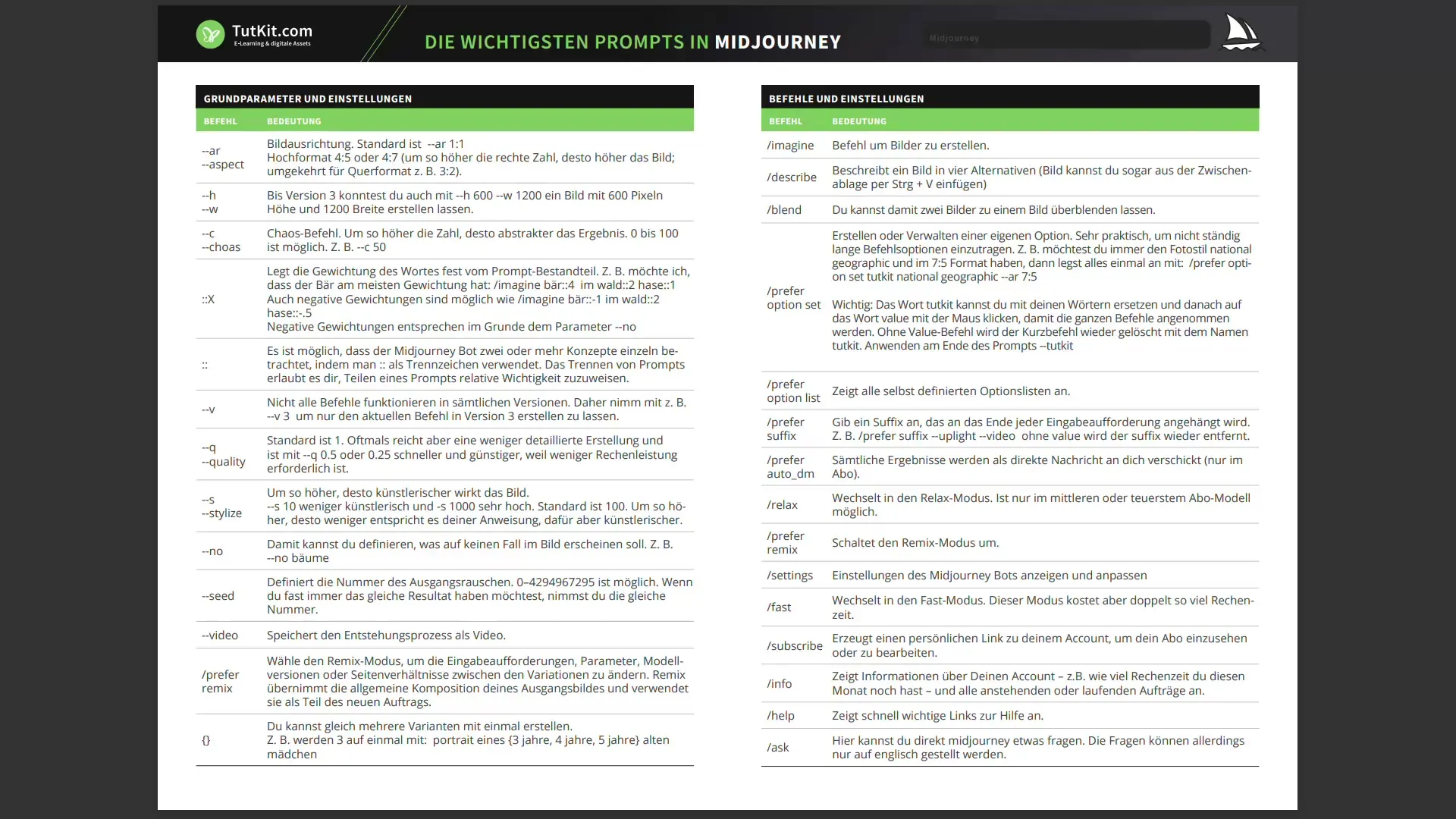
2. Justere grunnleggende bildeinnretning
For å endre bildeinnretningen, kan du bruke kommandoen --ar etterfulgt av de ønskede sideforholdstallene. For eksempel, hvis du vil lage et portrettbilde, skriver du enkelt og greit --ar 9:16. Dette lar deg lage spesifikke visuelle komposisjoner.
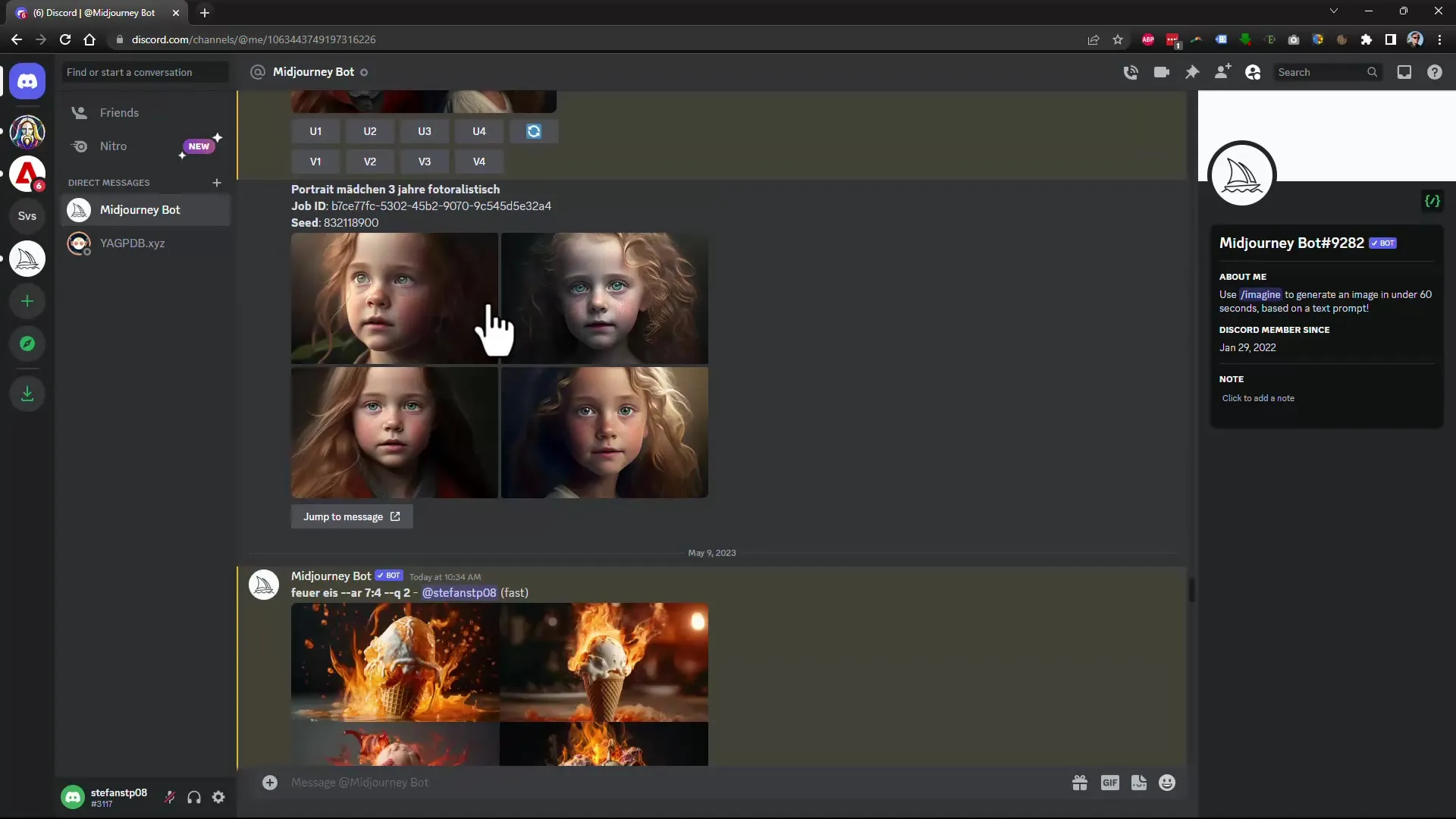
3. Oppløsningsjustering i versjon 3
I eldre versjoner av Midjourney kunne du direkte sette oppløsningen på bildet ditt ved hjelp av parameterne --h for høyde og --w for bredde. Dette har imidlertid endret seg med lanseringen av versjon 4. Der fungerer ikke denne kommandoen lenger, så du bør fokusere på å bruke riktige innstillinger med de nyeste versjonene.
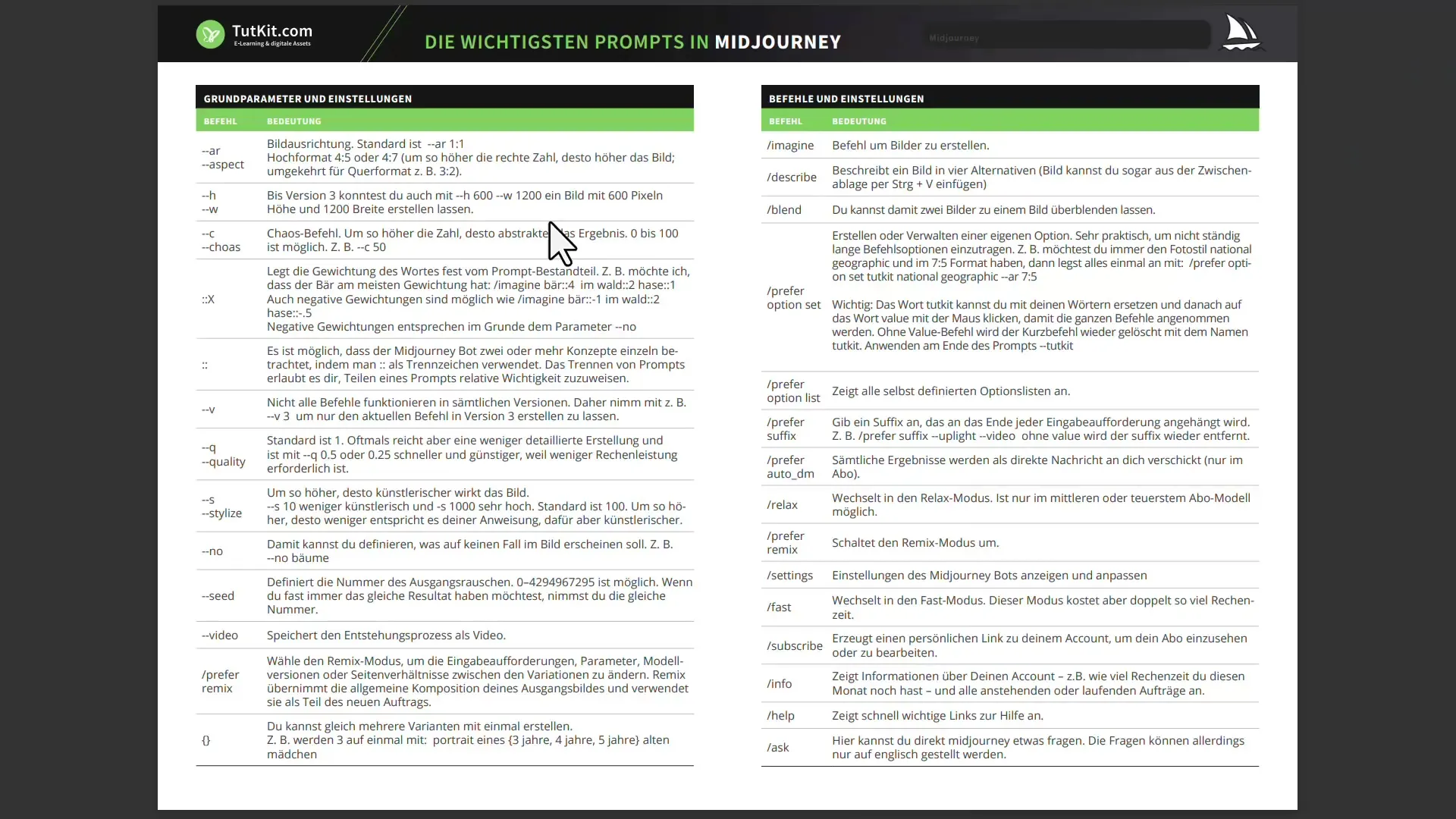
4. Sette kaoseffekten
En annen viktig parameter er "Kaoseffekten", som bestemmer graden av kreativitet eller forutsigbarhet i resultatet. En høyere verdi (f.eks. --chaos 100) fører til mer eventyrlige og uforutsigbare bilder, mens lavere verdier (f.eks. --chaos 10) bidrar til at resultatet holder seg nærmere gitte instruksjoner.
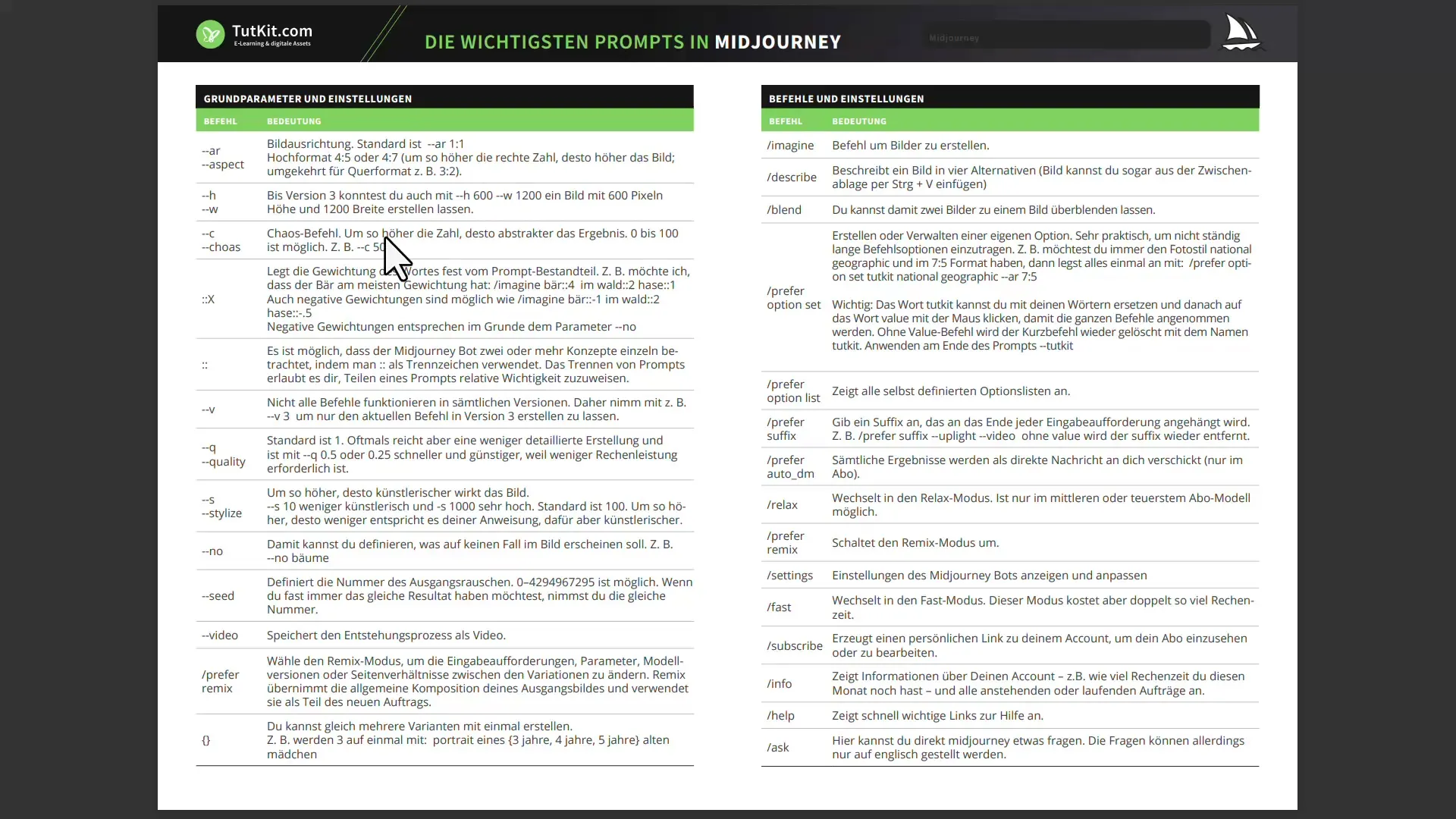
5. Vektlegging av bildelementer
Hvis du har flere elementer i bildet ditt, kan du justere vektleggingen deres. For eksempel, hvis du skriver Bjørn:2, Skog:1 og Hare:0.5, får bjørnen høyere prioritet enn haren og skogen blir minimalt vektlagt. Dette hjelper deg med å kombinere ønskede elementer mer effektivt.
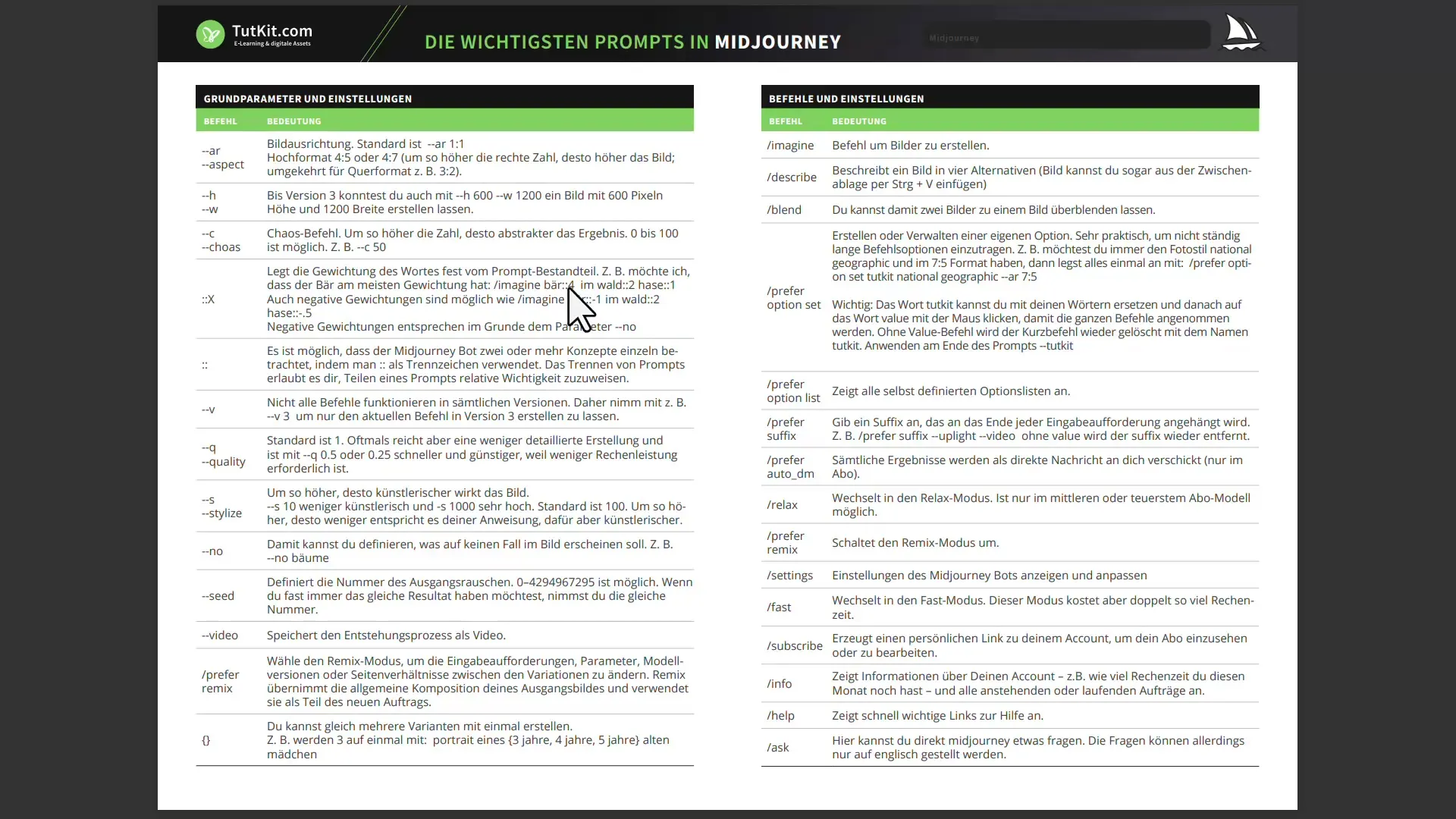
6. Justere bildekvaliteten
Bildekvaliteten kan også justeres ved hjelp av kommandoen --q. Som standard er dette satt til 1, men du kan bruke en lavere verdi (f.eks. --q 0.5) for å redusere beregningskraften, noe som også senker bildekvaliteten.
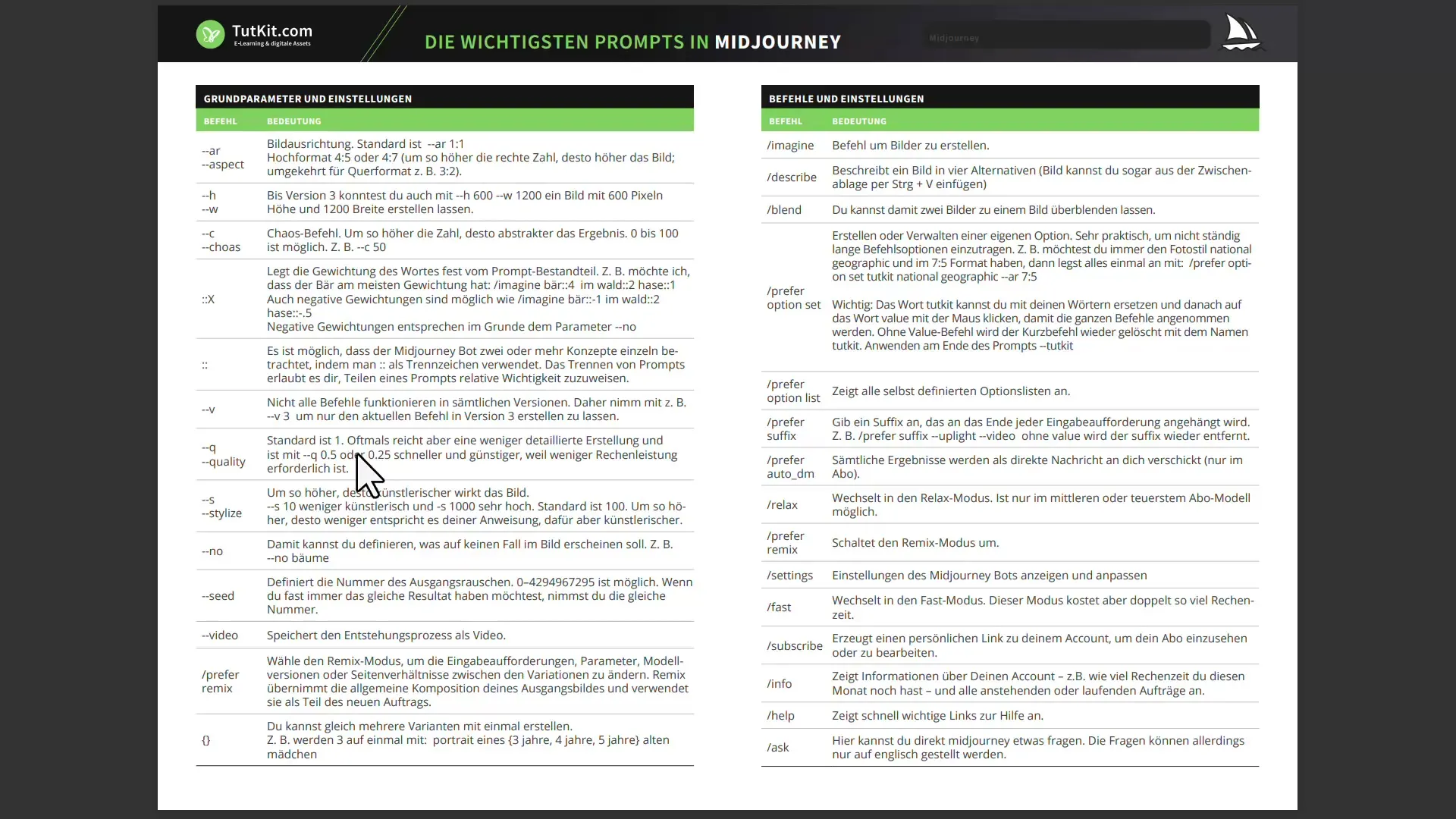
7. Velge versjon av Midjourney
Hvis du ønsker å eksperimentere med ulike versjoner av Midjourney, kan du bruke kommandoen --v etterfulgt av versjonsnummeret (f.eks. --v 5). Dette lar deg enkelt bytte mellom forskjellige alternativer.
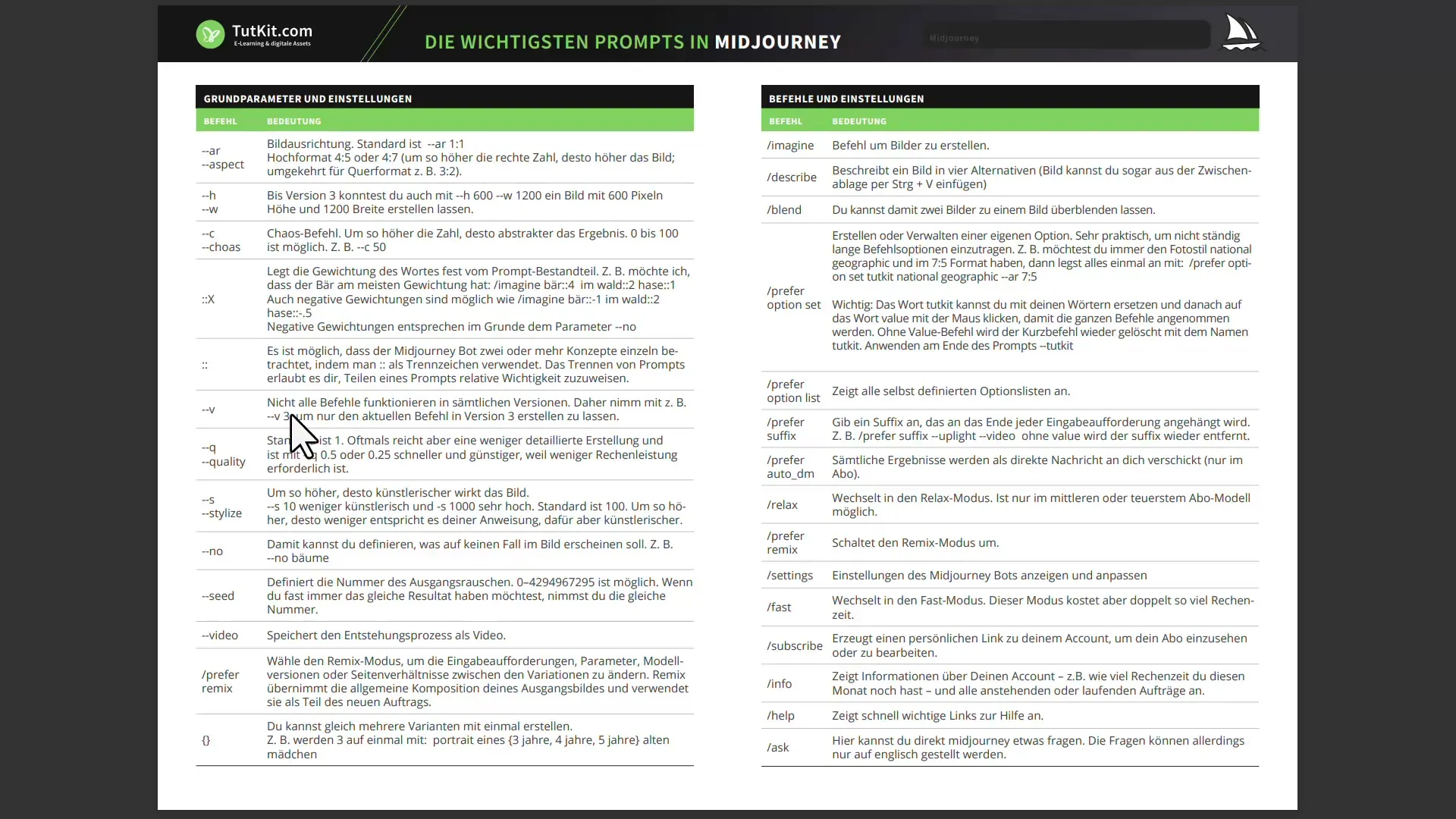
8. Øke kreativiteten med positiv og negativ vektlegging
Hvis du vil sikre at visse elementer blir mer eller mindre fremhevet, kan du også bruke negativ vektlegging. For eksempel, hvis du ikke ønsker at taket på et hus skal være synlig, bruker du --n Tak:0 og taket vil skjules.
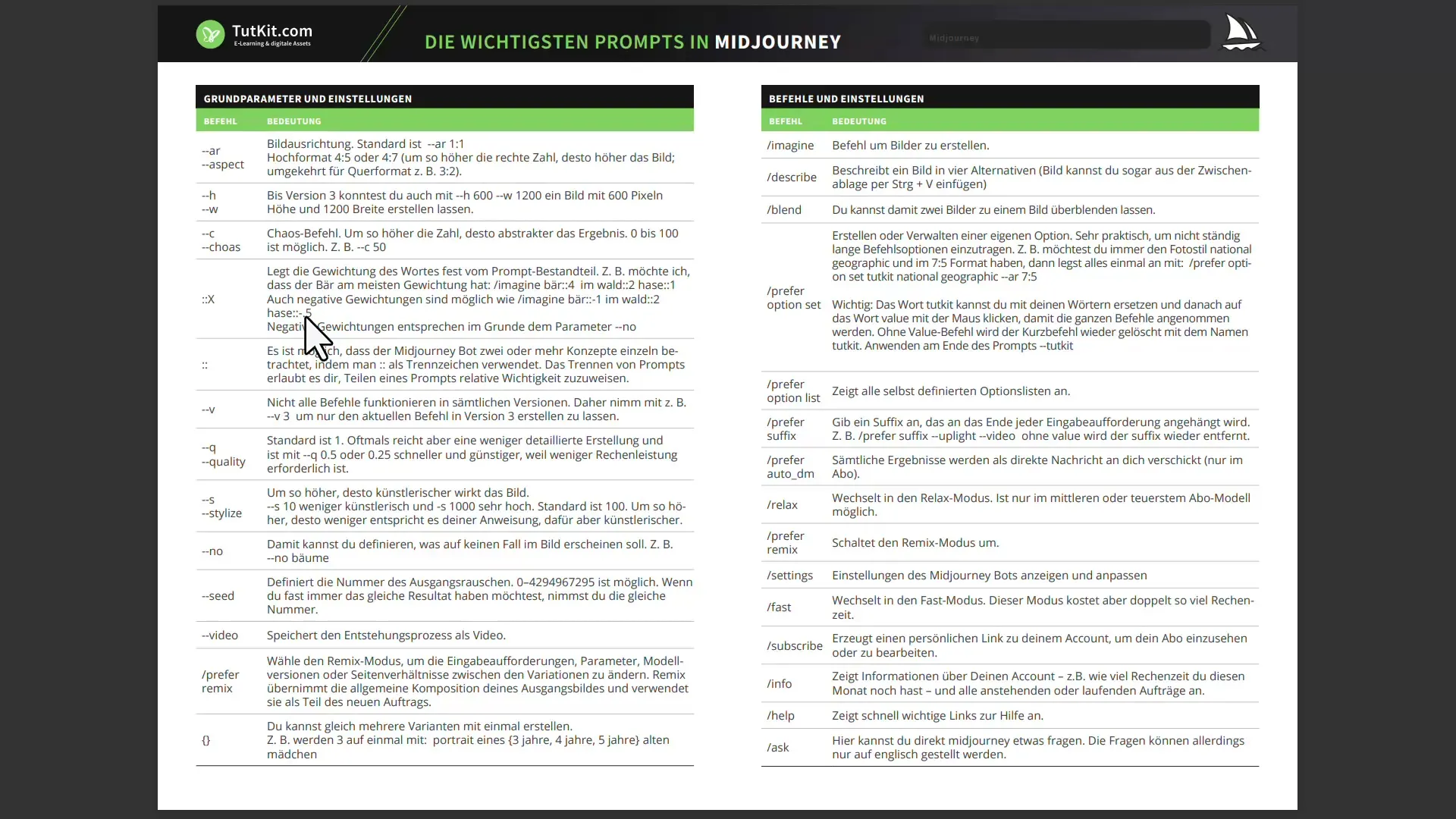
9. Oppretting av flere bilder
Med krøllparenteser kan du generere flere bildvarianter i en og samme kommando. For eksempel vil imagine {5 år gammel, 10 år gammel, 20 år gammel} jente automatisk opprette bilder av jenter i ulike aldersgrupper.
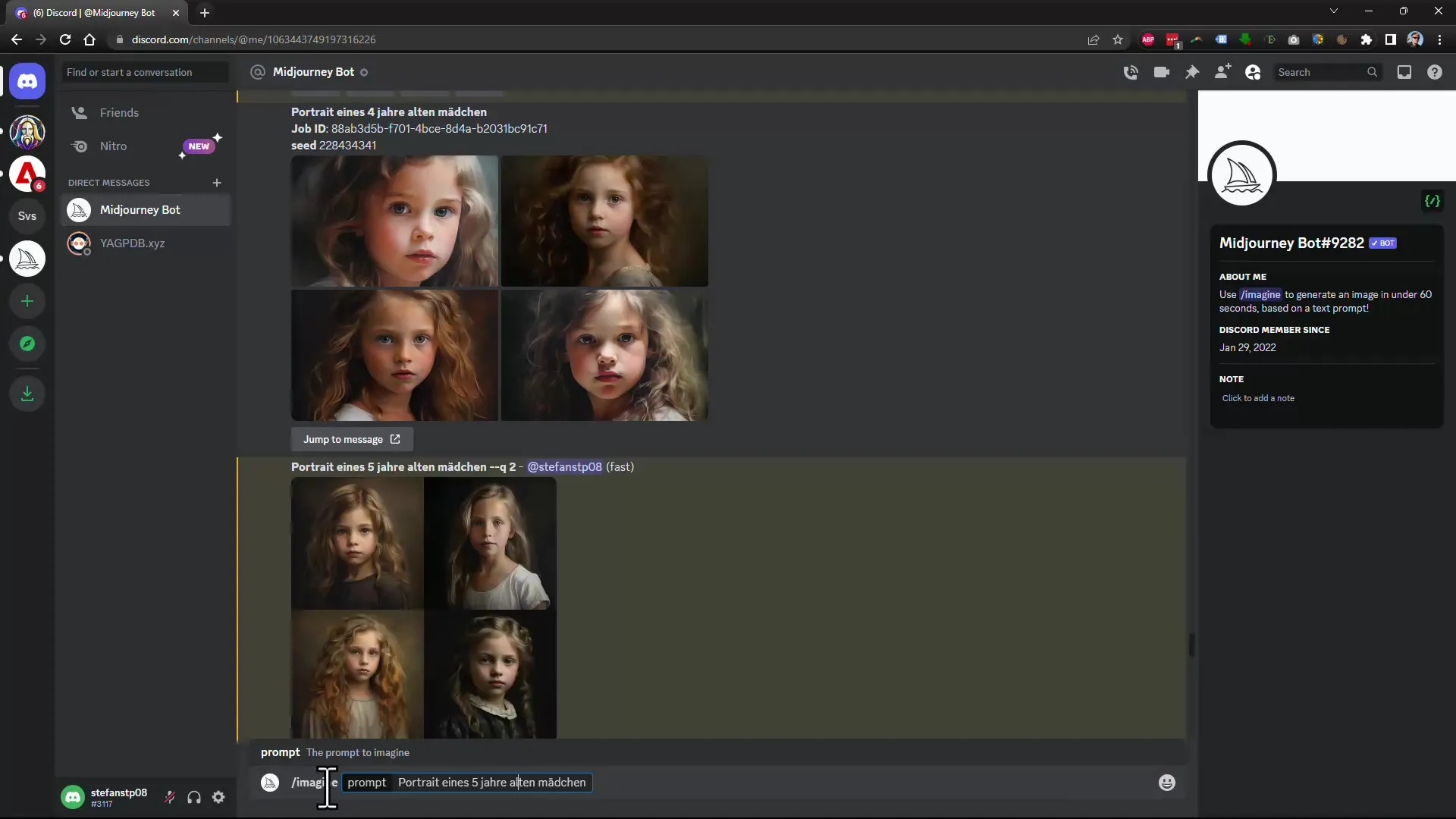
10. Beskrivelse av bilder
Hvis du har et bilde og vil beskrive dets egenskaper, kan du bruke kommandoen "describe". Last opp bildet eller lim det inn fra utklippstavlen, og Midjourney vil automatisk fange opp egenskapene.
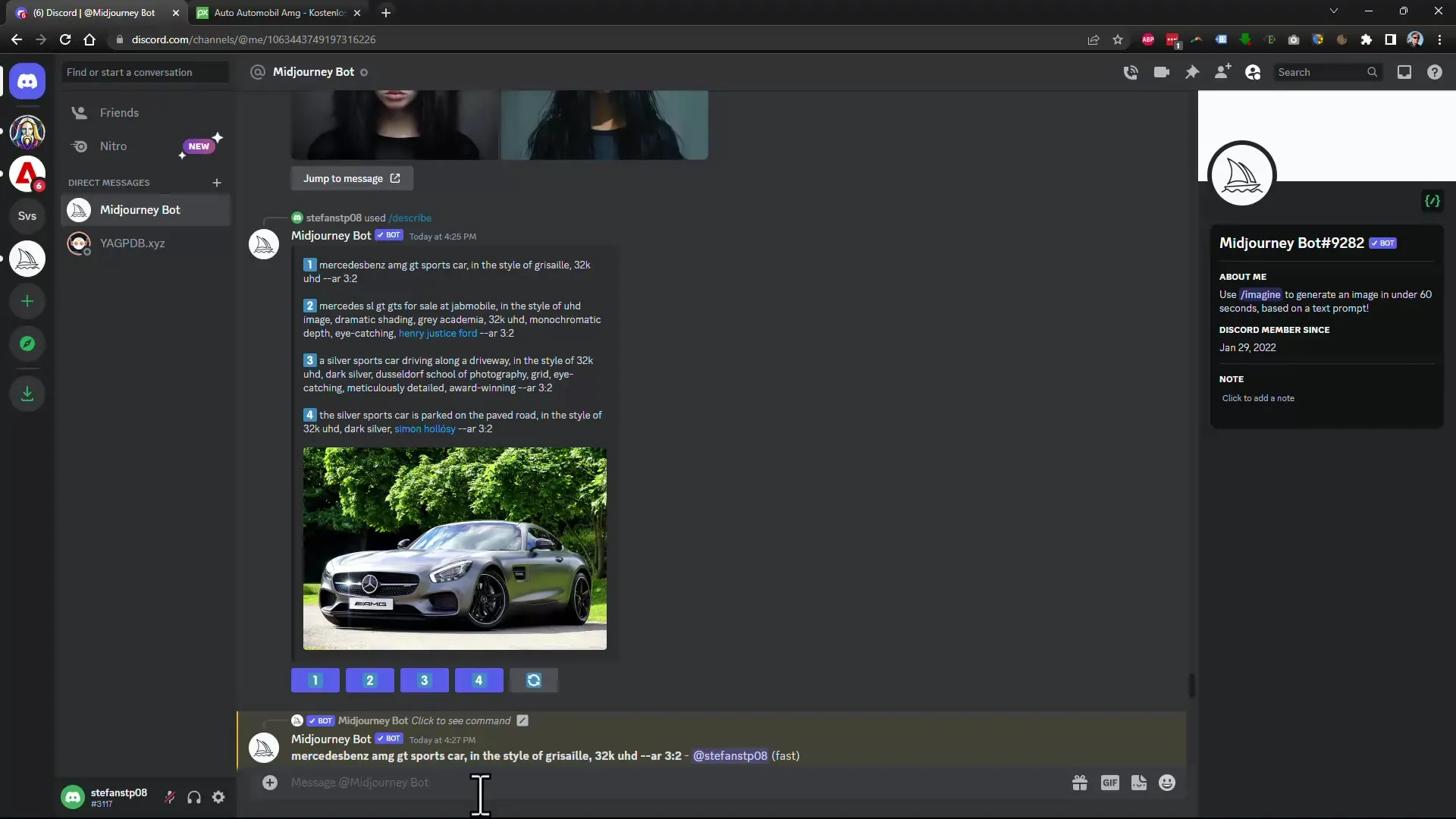
11. Dyser, stiler og kreative tilpasninger
Ved å bruke spesifikke stiler og parametere kan du videre tilpasse det genererte bildet, for eksempel ved å legge til ting som --style cyberpunk eller --light backlight. Dette gir bildet ditt en bestemt atmosfære og varierer den estetiske utformingen.
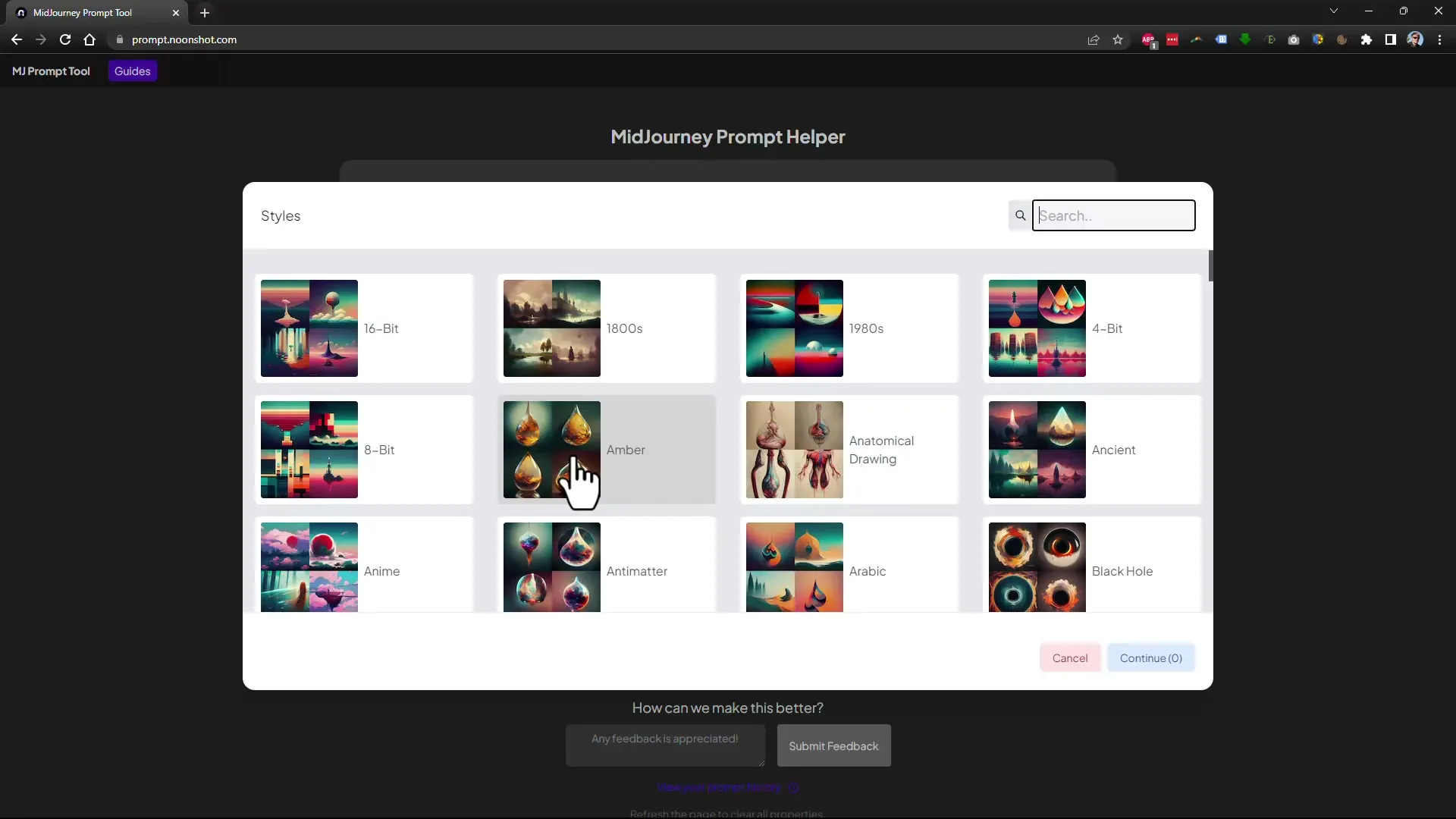
12. Praktisk bruk av 'prompts'
Til slutt kan det være nyttig å bruke en 'prompt'-assistent. Dette gjør det enklere å legge til spesifikke parametere og tilpasse dem. Her kan du også målrettet søke etter utseende og stil og få forslag.
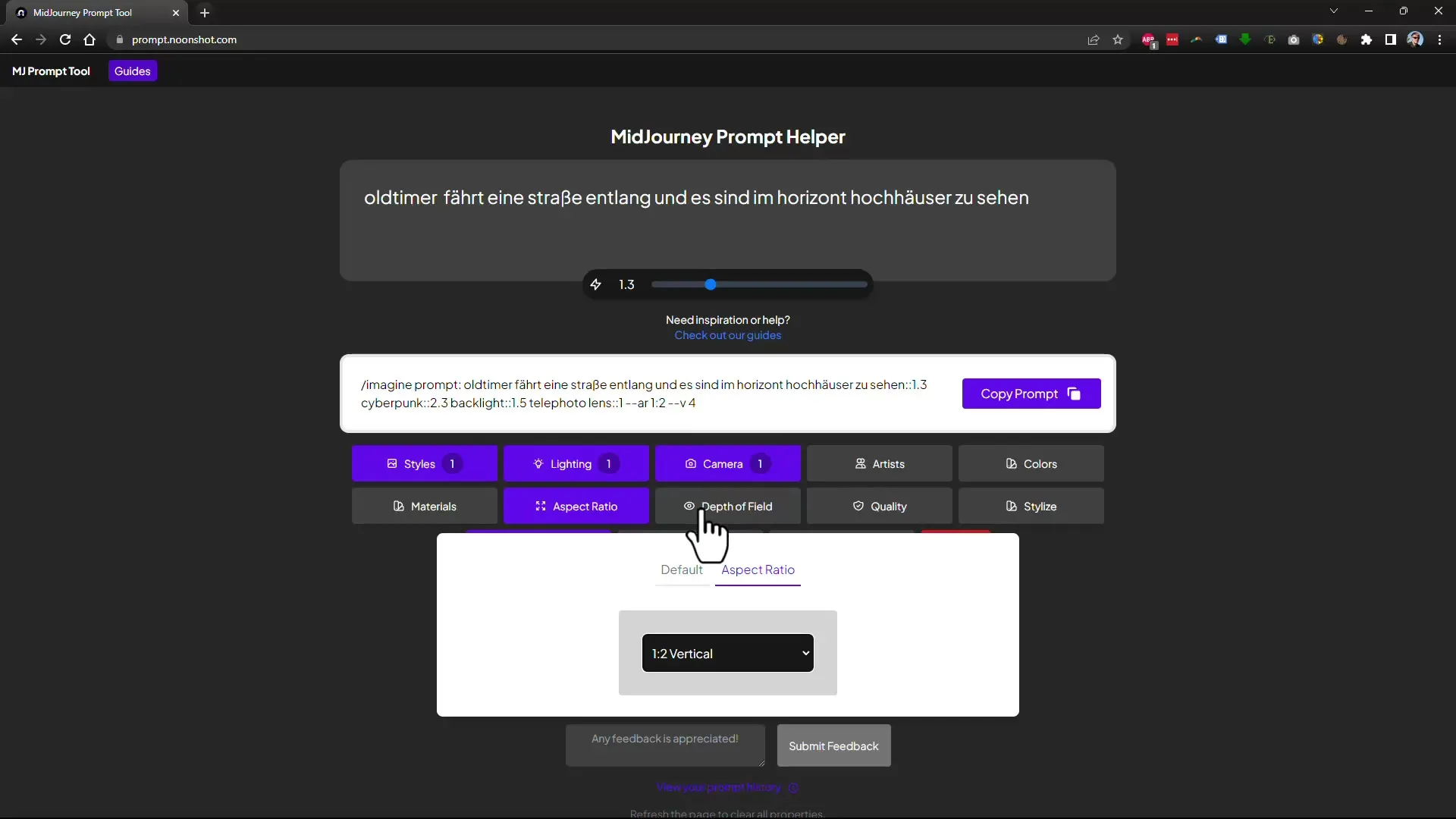
Oppsummering
Her har du fått en omfattende oversikt over de viktigste kommandoene og funksjonene til Midjourney. Uansett om du vil endre bildejusteringen, tilpasse kvaliteten eller opprette ulike varianter av et bilde, vil denne veiledningen være nyttig for deg når du bruker programvaren. Ikke nøl med å eksperimentere med ulike parametere og finn ut hvilke kombinasjoner som passer best for dine kreative prosjekter.
Ofte stilte spørsmål
Hvor mye koster et Midjourney-abonnement?Det er ulike abonnementsalternativer, der den midterste varianten anbefales for effektivt arbeid.
Kan jeg endre bildeegenskaper i etterkant?Det er ikke mulig. Egenskapene må oppgis når bildet opprettes.
Hvordan kan jeg generere flere bilder samtidig?Bruk krøllparenteser {} i kommandoen din for å opprette flere varianter samtidig.
Hvor finner jeg den beste hjelpen for mine 'prompts'?Bruk en 'prompt'-assistent som forenkler inndataene og gir ulike forslag.
Hva gjør jeg hvis jeg ikke får gode resultater?Eksperimenter med ulike parametere og vektlegg elementene i kommandoen din for å oppnå bedre resultater.


